Linux Mint : Comment afficher et gérer les partitions système

Découvrez comment afficher et gérer les partitions système sous Linux Mint. Apprenez à formater, démonter et redimensionner vos partitions facilement.

La gestion de la consommation d'énergie de votre ordinateur est généralement une bonne idée. Spécifiquement pour les utilisateurs d'ordinateurs portables, la gestion de votre consommation d'énergie signifie que vous pouvez réduire le gaspillage d'énergie de la batterie, vous offrant une disponibilité plus utile lors de vos déplacements. Pour les utilisateurs d'ordinateurs de bureau et d'ordinateurs portables, réduire la consommation d'énergie signifie que vous devez payer moins pour votre facture d'électricité. Vous n'avez peut-être pas l'impression que c'est vraiment un problème pour les ordinateurs de travail laissés dans les bureaux, car ce n'est pas vous qui payez pour l'électricité, mais réduire l'énergie gaspillée n'importe où aide à réduire la quantité d'énergie qui doit être produite en brûlant des fossiles. carburants.
Pour configurer les options de gestion de l'alimentation dans Linux Mint, appuyez sur la touche Super, puis tapez « Gestion de l'alimentation » et appuyez sur Entrée.
Astuce : La clé « Super » est le nom que de nombreuses distributions Linux utilisent pour désigner la clé Windows ou la clé Apple « Command », tout en évitant tout risque de problème de marque.
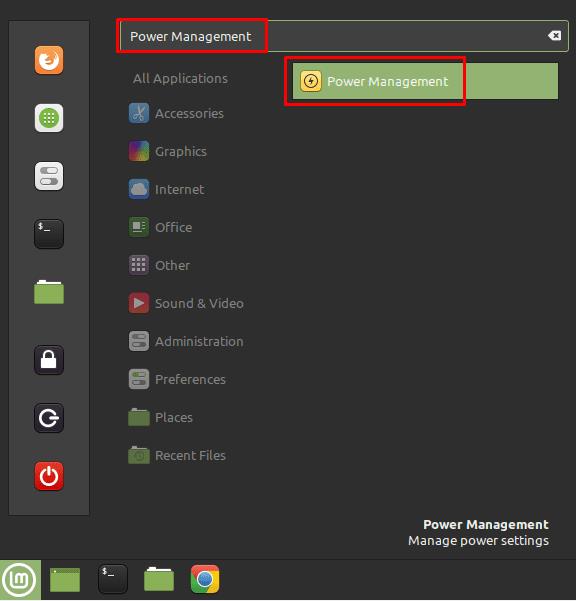
Appuyez sur la touche Super, puis tapez "Gestion de l'alimentation" et appuyez sur Entrée. La première option d'alimentation, intitulée "Éteindre l'écran lorsqu'il est inactif pour", vous permet de configurer quand votre moniteur doit être éteint. Le rétroéclairage du moniteur est l'une des grandes exigences d'alimentation d'un ordinateur, cela peut donc aider à économiser l'énergie lorsque votre ordinateur n'a pas été touché. Ce paramètre est défini par défaut sur trente minutes, mais vous pouvez choisir de le modifier à cinq, dix, quinze ou quarante-cinq minutes, ou une, deux ou trois heures. Vous pouvez également choisir de désactiver complètement la fonctionnalité si vous avez besoin que l'écran reste allumé même sans que le système soit utilisé.
La deuxième option d'alimentation, intitulée « Suspendre en cas d'inactivité pendant », est très similaire, mais au lieu d'éteindre le moniteur, elle suspend l'ordinateur pour économiser encore plus d'énergie. Cette option est désactivée par défaut.
La dernière option est plus un paramètre pratique qui vous permet de configurer ce qui se passe lorsque le bouton d'alimentation est enfoncé sur l'ordinateur. Par défaut, Linux Mint vous demandera ce que vous voulez faire, cependant, vous pouvez également le configurer pour verrouiller, suspendre ou éteindre l'ordinateur, ou pour ne rien faire si vous préférez.
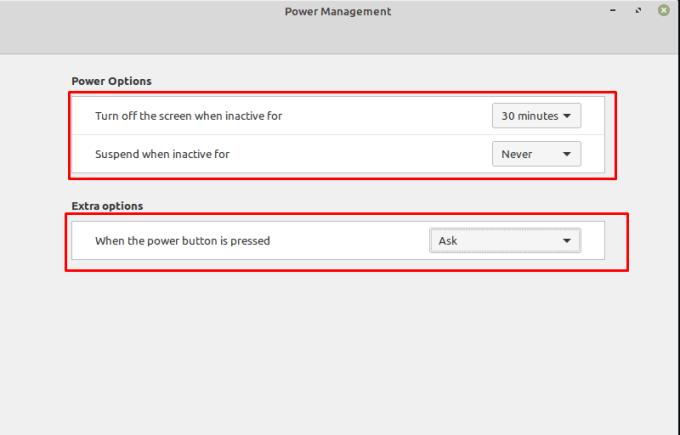
Configurez une minuterie pour le moment où l'ordinateur éteint l'écran et se suspend s'il est resté inactif.
Quelle que soit la situation, il y a au moins un avantage à réduire la consommation d'énergie dans la mesure du possible. De manière réaliste, les écrans d'ordinateur modernes peuvent s'allumer en quelques secondes, et les ordinateurs avec SSD ne prennent pas beaucoup plus de temps à démarrer ; ainsi, configurer l'écran pour qu'il s'éteigne automatiquement après une courte période d'inactivité et pour que votre ordinateur se suspende automatiquement lorsqu'il est laissé pendant une période de temps raisonnable, ne vous dérangera vraiment pas beaucoup.
Découvrez comment afficher et gérer les partitions système sous Linux Mint. Apprenez à formater, démonter et redimensionner vos partitions facilement.
Vous souhaitez souvent que certaines applications et services d'arrière-plan s'exécutent par défaut lorsque vous démarrez votre ordinateur. Lancer trop d'applications au démarrage
Lorsque vous utilisez un ordinateur, vous le contrôlez généralement avec un clavier et une souris. Cependant, si vous utilisez un ordinateur portable, vous pouvez utiliser le pavé tactile pour
Lorsque vous tapez sur un ordinateur, vous souhaitez parfois appuyer sur une touche et la maintenir enfoncée, plutôt que d'appuyer plusieurs fois. C'est souvent le plus utile pour les
Si vous venez d'acquérir un nouvel ordinateur ou si vous avez installé du nouveau matériel sur un ordinateur existant, il est judicieux de vérifier qu'il a été installé.
Lorsque vous utilisez Linux Mint, vous pouvez parcourir et basculer vers vos programmes ouverts avec la barre inférieure. Le processus est très similaire à celui de Windows en
La plupart des ordinateurs ont au moins une forme de périphérique de sortie audio. Les ordinateurs portables ont des haut-parleurs intégrés, et la plupart des ordinateurs seront connectés à certains haut-parleurs ou à un
Le son est une partie importante d'un ordinateur, il existe de nombreux scénarios dans lesquels vous l'utiliseriez, comme écouter de la musique pendant que vous travaillez ou regardez
La plupart du temps, les personnes utilisant votre ordinateur le feront plusieurs fois et créer un compte pour eux est donc une utilisation raisonnable du temps. Créer un compte
Lorsque vous utilisez votre ordinateur, vous souhaiterez probablement qu'il soit configuré dans votre langue locale. Ce n'est pas seulement la langue qui est utilisée, mais le








